Düzeltme: Roblox Doğrulaması Çalışmıyor
Roblox oyuncularının hesabına giriş yaparken doğrulamayı geçmek istediklerinde karşılaştıkları çalışmama sorununu bu makalede çözüme ulaştırmaya çalışacağız.

Roblox oyuncuları oturumunu açmak istediklerinde doğrulamanın takılmasıyla veya çalışmamasıyla bilrikte hesabına olan erişimi kısıtlanmakta. Eğer szide böyle bir sorunla karşılaşıyorsanız aşağıdaki önerileri gerçekleştirerek sorunun çözümüne ulaşabilirsiniz.
Roblox Doğrulaması Neden Çalışmıyor veya Takılıyor?
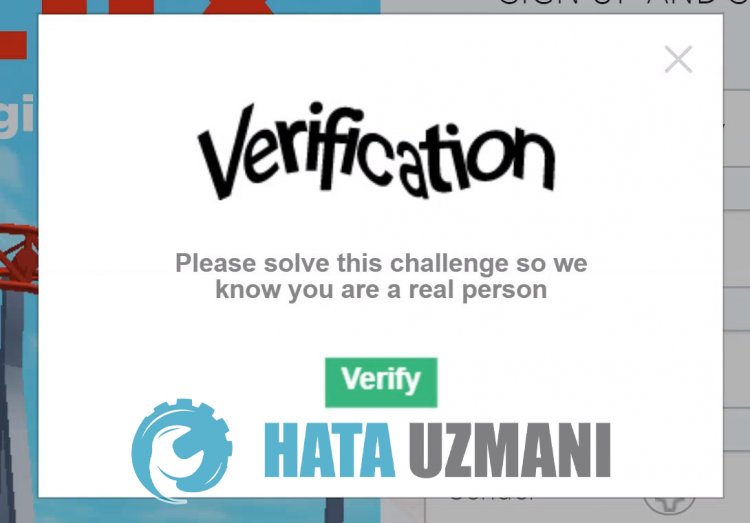
Genellikle karşılaşılan bu hata arka planda kullanıcıların vpn kullanmasıyla birlikte oluşmaktadır. Elbette sadece bu sorundan dolayı değil birçok sorundan dolayıda böyle bir hatayla karşılaşabiliriz. Roblox Doğrulama ekranında takılıyor veya çalışmıyorsa olası nedenler şu şekilde sıralanabilir:
- İnternetinizin önbelleğinde sorun olabilir.
- Tarayıcınızın önbelleğinde sorun olabilir.
- İnternetinizde problem olabilir.
- Vpn bağlantısı engelliyor olabilir.
- Antivirüs programı engelliyor olabilir.
Yukarıda sıraladığımız sebepler bu gibi sorunlarla karşılaşmamıza neden olabilir. Bunun için aşağıdaki önerileri gerçekleştirerek sorunun çözümüne ulaşabilirsiniz.
Roblox Doğrulaması Nasıl Düzeltilir?
Karşılaşılan bu hatayı düzeltmemiz için aşağıdaki önerileri gerçekleştirerek sorunun çözümüne ulaşabilirsiniz.
1-) Bağlantınızı Kontrol Edin
İnternet bağlantısında oluşan sorun birçok hataları beraberinde getirebilmekte. Eğer internet bağlantınızda yavaşlama veya kopukluk yaşanıyorsa giderilmesi için birkaç öneri verelim.
- İnternetinizin hızı yavaşlıyorsa modeminizi kapatıp tekrar açın. Bu işlem bir nebze de olsa internetinizi rahatlatacaktır.
- İnternet önbelleğini temizleyerek sorunu ortadan kaldırabiliriz.
DNS Önbelleğini Temizleyin
- Başlat arama ekranına cmd yazıp yönetici olarak çalıştırın.
- Komut istemcisi ekranına sırasıyla aşağıdaki kod satırlarını yazarak enter tuşuna basın.
- ipconfig /flushdns
- netsh int ipv4 reset
- netsh int ipv6 reset
- netsh winhttp reset proxy
- netsh winsock reset
- ipconfig /registerdns
- Bu işlemden sonra başarılı bir şekilde dns önbelleğinizin ve proxylerinizin temizlendiğini gösterecektir.
Bu işlemden sonra bilgisayarı yeniden başlatarak programı açabilirsiniz. Eğer sorun devam ediyorsa bir diğer önerimize geçelim.
2-) Modeminizi Kapatıp Açın
Modeminizi kapatıp 20 saniye bekleyerek tekrar açın. Bu işlem sırasında ip adresiniz değişecek ve çeşitli ağ sorunun önüne geçecektir. Eğer sorun devam ediyorsa bir diğer önerimize geçelim.
3-) Başka Bir Dns Sunucusunu Kaydedin
Başka bir dns sunucusunu bilgisayara kaydederek sorunu ortadan kaldırabiliriz.
- Denetim Masasını açın ve Ağ ve İnternet seçeneğini seçin
- Açılan ekranda Ağ ve Paylaşım Merkezi'ni açın.
- Sol Tarafta bulunan Bağdaştırıcı ayarlarını değiştirin seçeneğine tıklayın.
- Bağlantı Türünüzün üzerine sağ tıklayarak Özellikler menüsünü açın.
- İnternet Protokolü Sürüm 4'e (TCP /IPv4) çift tıklayın.
- Aşağıda vereceğimiz Google Dns sunucusunu yazarak ayarları uygulayalım.
- Tercih edilen DNS sunucusu: 8.8.8.8
- Diğer DNS sunucusu: 8.8.4.4
- Ardından Çıkarken ayarları doğrula seçeneğine tıklayarak Tamam butonuna basıp işlemleri uygulayın.
Bu işlemden sonra bilgisayarı yeniden başlatarak Roblox oyununu çalıştırın.
4-) Tarayıcı Önbelleğini Temizleyin
Tarayıcı önbelleğinde oluşan sorunlar bu gibi hatalarla karşılaşmamıza neden olabilir.
Google Chrome kullanıcıları için;
- Google Chrome tarayıcısını çalıştırın.
- Ardından "CTRL+H" tuş kombinasyonuna basarak geçmiş menüsünü açalım.
- Açılan ekranda bulunan "Tarama verilerini temizle" seçeneğine tıklayın.
- Yeni pencerede açılan ekranda "Zaman Aralığı" seçeneğini "Her Zaman" seçeneğini seçin.
- Aşağıda bulunan "Çerezler ve diğer site verileri" ve "Önbelleğe alınmış resimler ve dosyalar" seçeneğini işaretleyerek "Verileri Temizle" butonuna tıklayın.
Opera GX kullanıcıları için;
- Opera GX tarayıcısını çalıştırın.
- Bu işlemden sonra "CTRL+SHIFT+DELETE" tuş kombinasyonuna tıklayalım.
- Açılan ekranda bulunan "Zaman Aralığı" seçeneğini "Her Zaman" olarak ayarlayın.
- Aşağıda bulunan "Çerezler ve diğer site verileri" ve "Önbellekteki resimler ve dosyalar" seçeneğini işaretleyerek "Verileri Temizle" butonuna tıklayın.
Bu işlemden sonra Roblox oyununu tekrar açarak sorunun devam edip etmediğini kontrol edebilirsiniz.
5-) Antivirüs Programını Kapatın
Kullandığınız herhangi bir antivirüs programı varsa devre dışı bırakın veya tamamen bilgisayarınızdan silin. Eğer Windows Defender kullanıyorsanız devre dışı bırakın. Bunun için;
- Başlat arama ekranını açın.
- Arama ekranına "Windows güvenlik ayarları" yazarak açın.
- Açılan ekranda "Virüs ve Tehdit Koruması" seçeneğine tıklayın.
- Menü içerisinde bulunan "Fidye Yazılımına Karşı Koruma" seçeneğine tıklayın.
- Açılan ekranda "Denetimli Klasör Erişimi" seçeneğini kapatın.
Bu işlemden sonra diğer gerçek zamanlı korumayı kapatalım.
- Başlat arama ekranına "virüs ve tehdit koruması" yazıp açın.
- Ardından "Ayarları yönet" seçeneğine tıklayın.
- Gerçek zamanlı koruma'yı "Kapalı" konumuna getirin.
İşlemi gerçekleştirdikten sonra Roblox oyununu çalıştırarak sorunun devam edip etmediğini kontrol edebilirsiniz.
6-) VPN Bağlantısını Kapatın
VPN bağlantısının arka planda açık olması ve çalışması bu gibi sorunlarla karşılaşmamıza neden olabilir. VPN bağlantısı farklı bir lokasyona bağlantı işlemi gerçekleştirdiği ve gecikmeler çok yaşandığı için böyle bir sorunla karşılaşabiliriz. Bunun için açık olan vpn bağlantısını kapatarak sorunun devam edip etmediğini kontrol edebilirsiniz.
Evet arkadaşlar sorunumuzu bu başlık altında çözmüş olduk. Eğer sorununuz devam ediyorsa açtığımız FORUM platformumuza girerek karşılaştığınız hataları sorabilirsiniz.
